Fulgi de Zapada cu Photoshop
2.Cu ajutorul uneltei Paint Bucket Tool(tasta G) selecteaza culoarea #47a6ff si aplica pe scena pentru a schimba culoarea fundalului.
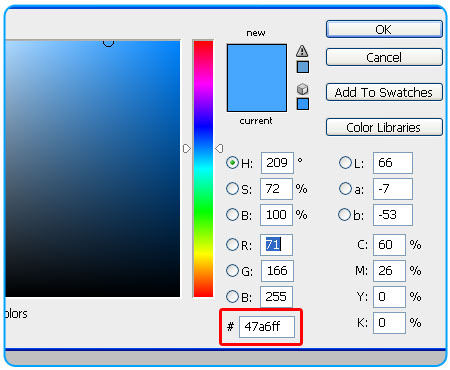
3.Facem un nou layer : Layer - New - Layer - OK.
Folosind Rectangle Tool (sau tasta U) cu culoarea alb, desenam pe un dreptunghi asemanator cu cel de mai jos:
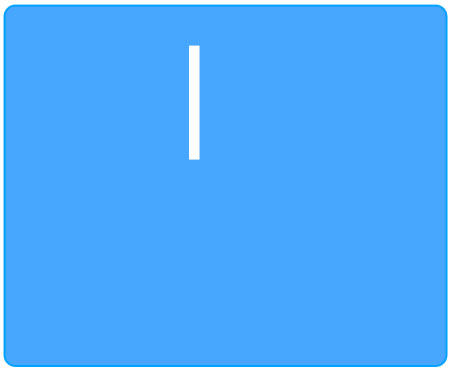
4.Selectam unealta Smudge Tool (tasta R) si aplicam urmatoarele setari:
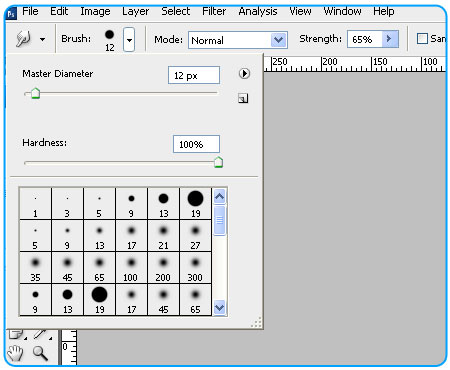
5.Apropiem imaginea CTRL + "+" si incercam sa intindem partea dreapta a dreptunghiului precum si cea de sus. In partea de jos trebuie sa fie mai mare, deci vom folosi de mai multe ori Smudge Tool, in timp ce mai in sus trebui e sa fie mai ingusta. Dupa ce executam odata de la stanga la dreapta, incepand din varf putem face bifurcatii intinzand in sus si in jos ca in imaginea urmatoare.
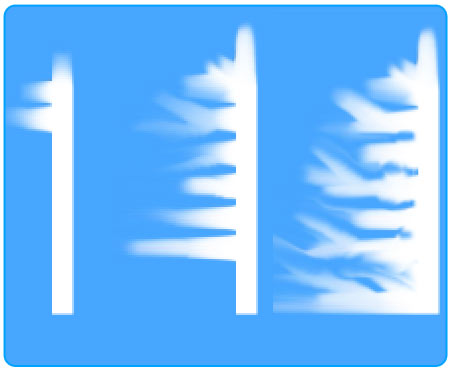
Nu trebuie sa iasa cum mi-a iesit mie, vei vedea mai tarziu ca nu conteaza, poti incerca apoi alte modele.
6.Dupa ce am terminat de intins, click dreapta pe layerul cu dreptunghiul si selectam Duplicate Layer pentru a crea o copie.
7.Apoi Edit - Transform - Flip Horizontal. Apasam tasta V pentu a selecta unealta Move Tool si tinand apasata tasta Shift mutam in dreapta imaginea.
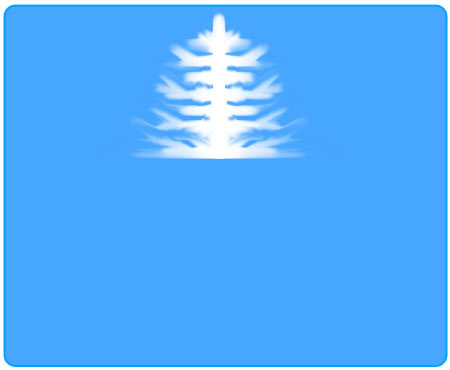
8.Click dreapta pe ultimul layer creat si selectam Merge Down (pentru a face mai rapid aceasta operatie putem apasa simplu CTRL + E)
9.Apasam CTRL + J pentru a face o copie a layerului si din nou din meniul de sus : Edit - Transform - Flip Vertical.
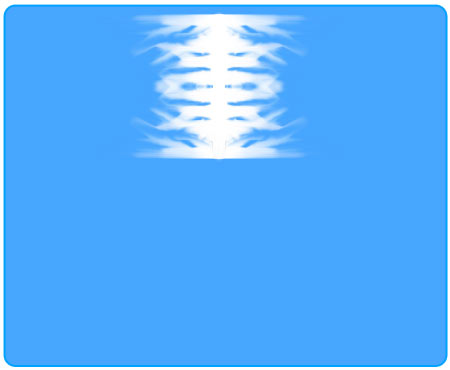
10.Probabil avem deja selectata unealta Move Tool, daca nu apasam tasta V pentru a o selecta, si tinand tasta Shift mutam imaginea in jos.
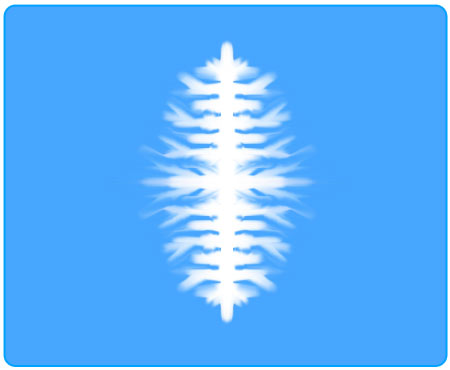
11.Apasam CTRL + E pentru a lipi cele 2 layere. Dupa care CTRL + J pentru a face o noua copie.
Acum Edit - Free Transform si din setarile de sus, la unghi punem 90 de grade pentru a roti imaginea - apasam Enter dupa ce am terminat.
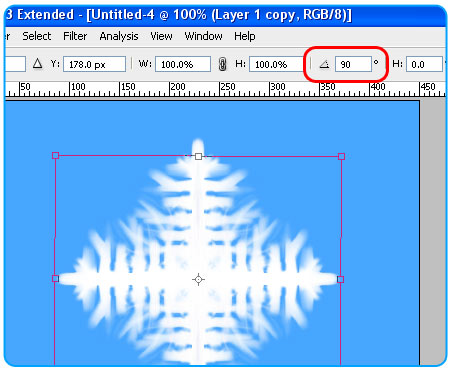
12.Apasam din nou CTRL + E, dupa care CTRL + J.
Edit - Free Transform - de la setari modificam marimea - W : 90 % si H: 90 %, dupa care unghiul : 45 de grade.
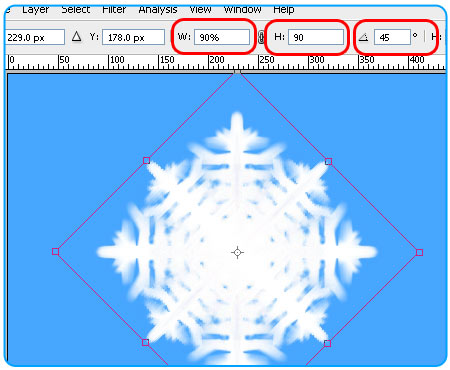
Apasam CTRL + E
13.*Optional: Click dreapta pe layerul cu fulgul si selecteaza Blending Options.
Bifeaza Drop Shadow si aplica setarile:
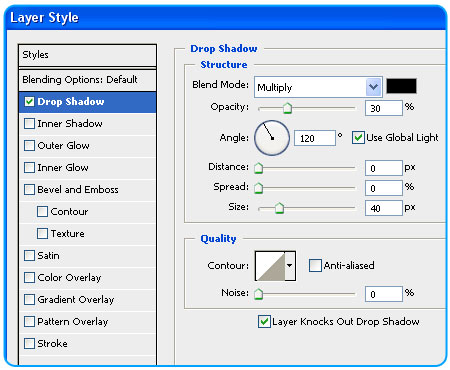
14.Fulgul este gata.
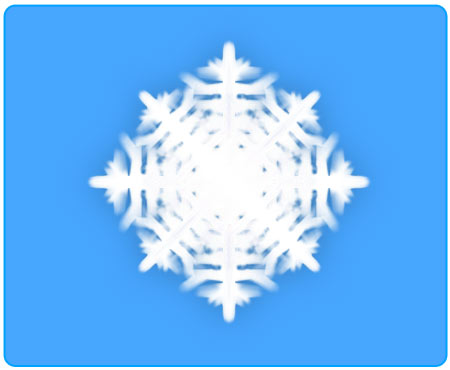
15.Ascunde layerul background apasand pe ochiul mic din stanga lui. Apoi click dreapta pe layerul cu fulgul - Blending Options - bifeaza Color Overlay - selecteaza culoarea negru si apasa OK.
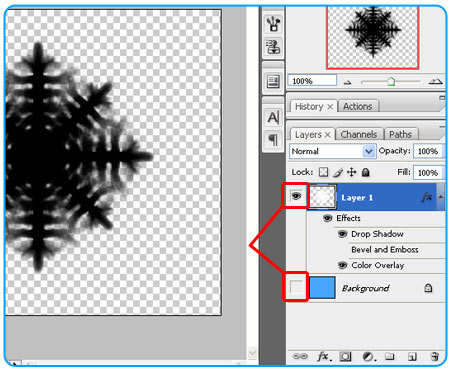
16.Apasa CTRL + A pentru a selecta tot din scena apoi din meniul de sus Edit - Define Brush Preset.. - da-i un nume si apasa OK.
Tocmai ai creat o pensula cu acest fulg.
17.Apasa din nou pe locul unde a fost ochiul din stanga layerului background pentru a-l face vizibil , si acum ascunde layerul cu fulgul, la fel apasand pe acel ochi.
18.Selecteaza unealta Brush Tool, si (de exemplu) culoarea alb (poti folosi orice culoare vrei tu,dar am folosit alb pentru culoarea zapezii). Apoi click dreapta pe scena si selecteaza ultimul brush din lista, si o marime de la Master Diameter pentru el.
Acum da click pe scena si vei vedea ca poti adauga fulgi de diferite marimi schimband Master Diameter(marimea)
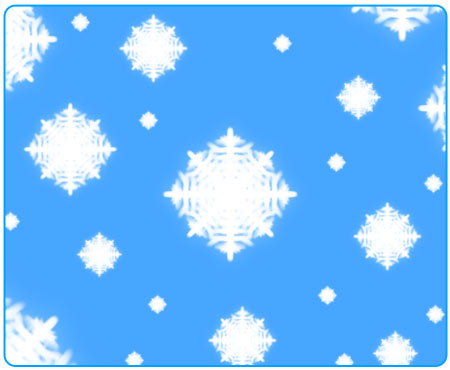
Utilizand tutorialul cu textul acoperit de zapada din site-ul trecut la portofoliul autorului si cu un al doilea tip de fulg putem face ceva asemanator:

Link-ul autorului:
tutoriale.info/Photoshop-Manipulare-Imagine/picaturi-de-apa.html
Articole asemanatoare
» Fulgi de zapada in Flash
» Electric text efect
» Efectul transparent text
» Efectul gheata la un text
» Efectul fulger la un text in Photoshop
» Efect camuflaj in Photoshop
» Cum sa adaugi aripi unei persoane in Photoshop
» Ce este nou in Adobe Photoshop CS2
Comentarii
Voteaza acest articol!
Trimite un comentariu!







